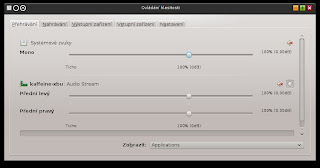Někdy po přechodu na Mageiu jsem si po čase uvědomil, že maximální úroveň hlasitosti zvuku je nižší, než jsem byl zvyklý. Nedokážu přesně říct, kdy ke změně došlo - sluchátkový výstup na mém notebooku má dostatečný výstupní výkon, takže při použití sluchátek se problém neobjevoval. U vestavných reproduktorů je občas potřeba jít na maximum, zejména má-li zvukový signál nižší úroveň. Stejně ale bez přímého porovnání si člověk rozdíly těžko uvědomuje.
Protože na Mandrivě jsem měl Pulse Audio vypnuté, tento zvukový systém jsem tedy začal používat až na Magei. Při seznamování s jeho možnostmi jsem si všimnul, že při spuštění mixeru Ovládání hlasitosti PulseAudio je možnost nastavovat hlasitost přes 100% (až do 152%). Bohužel Kmix nejenom že neumožňuje hranici 100% překročit, ale pokud je nastaveno zvýšení hlasitosti v PulseAudio, tak jakákoliv manipulace prostřednictvím Kmix vrátí hlasitost na maximálně 100%.
Při pátrání po řešení jsem objevil widget Veromix. Lze jej nainstalovat klasicky přes volbu Přidat widget. Funguje podobně jako Kmix, ale má daleko víc možností nastavení. Mě zajímala hlavně maximální hodnota zesílení, kterou jde nastavit až na hodnotu 256%. Já jsem neriskoval a nastavil jsem 160%, což zhruba odpovídá původní maximální hodnotě v mixeru PulseAudio.
Vše funguje bez problémů, lze nastavit i horké klávesy. Jediný drobný nedostatek je, že při změně klasitosti se neobjevuje proužek OSD informující o úrovni hlasitosti uprostřed obrazovky. Hlasitost je ovšem zobrazena "bublinou" u ikony widgetu, což je snad dostačující.
Pokud nechceme dublovat Kmix, je možné jeho automatickému spuštění zabránit smazáním souboru kmix-autostart.desktop z adresáře /usr/share/autostart.
sobota 13. října 2012
sobota 6. října 2012
Ergonomická náhrada počítačové myši - Genius Pen Mouse
Po téměř dvaceti letech více či méně intenzivního používání počítačové myši mě v poslední době začíná občas bolet předloktí. Zdá se, že se nejedná o nějaké problémy s karpálním tunelem (zde), ale prostě namožení z nepřirozené polohy ruky. Přirozená poloha ruky položené na stole je totiž s malíkovou hranou na desce a s dlaní svírající úhel s deskou asi 45°. Při používání standardní myši je ale ruka nucena pracovat s dlaní téměř rovnoběžně s deskou stolu, takže je namáháno celé předloktí. Je několik možností, jak se tomuto vyhnout:
- Ergonomická myš (odlišná pro praváky a leváky), která nenutí ruku do tak nepřirozené polohy. Extrémním případem je tzv. vertikální myš.
- Trackball, který úplně mění princip ovládání a ruka se nepohybuje. Existují jako stolní, nebo třeba v podobě kroužku k navlečení na prst, případně kombinované s myší
- Touchpad (buď vestavěný v notebooku, popř. externí nebo kombinovaný s externí klávesnicí)
- Grafický tablet, který lze kromě ovládání PC použít i ke kreslení
- Existují i jiná nestandardní polohovací zařízení
Klasická myš má podstatnou výhodu - vzhledem k masovému rozšíření jde koupit za velice nízké ceny. Jakékoliv alternativní zařízení je podstatně nákladnější, ceny např. herních myší nebo stolních trackballů většinou o dost překračují tisícikorunovou hranici. Je určitě dobré si před nákupem co nejvíce zařízení vyzkoušet, ale stejně je potřeba si na odlišné držení a ovládání zvyknout, takže přínos (nebo nevhodnost) se projeví až časem. Může nastat i případ, že alternativní zařízení nenahrazuje plně funkci původní myši - nepř. neumožňuje použít prostřední tlačítko nebo rolovací kolečko, nebo prostě si na něj uživatel nezvykne.
Já jsem se rozhodl pro Genius Pen Mouse.
Identifikace zařízení v linuxu:
Výpis lsusb: Bus 003 Device 002: ID 0458:00ca KYE Systems Corp. (Mouse Systems)
Výpis dmesg:
usb 3-1: new low-speed USB device number 2 using uhci_hcd
usb 3-1: New USB device found, idVendor=0458, idProduct=00ca
usb 3-1: New USB device strings: Mfr=1, Product=2, SerialNumber=0
usb 3-1: Product: 2.4G Wireless Mouse
usb 3-1: Manufacturer: Genius
input: Genius 2.4G Wireless Mouse as /devices/pci0000:00/0000:00:1d.0/usb3/3-1/3-1:1.0/input/input10
generic-usb 0003:0458:00CA.0002: input,hiddev0,hidraw1: USB HID v1.00 Mouse [Genius 2.4G Wireless Mouse] on usb-0000:00:1d.0-1/input0
Jak název "Pen Mouse"napovídá, zařízení má tvar silnějšího pera. Principielně se jedná o optickou myš s bezdrátovým přenosem. Kliknutí levým tlačítkem se provádí přitlačením k podložce, funkci pravého tlačítka přebírá dolní tlačítko na těle pera a posun (scrolování) probíhá při stisknutém horním tlačítku a současném vertikálním pohybu perem. Funkci prostředního tlačítka pero postrádá. Na odlišný způsob ovládání je potřeba si chvíli zvykat (tak tomu asi bylo i když jsem poprvé držel klasickou myš, jenom už si to nepamatuju :-) ).
Peromyš byla zabalena v podle mě zbytečně předimenzované krabičce z průhledného plastu, ve které je ještě blistr s vlastní myškou a USB přijímačem a dále papírová krabička s příslučenstvím (mikrotužková baterie, koženkové pouzdro, dvě náhradní špičky, přípravek na jejich výměnu a CD s utilitou pro Windows). K provedení nemám žádné připomínky, design se mi líbí. Přijímač není ve vyloženě micro provedení, z USB portu vyčnívá asi 10 mm, takže při neopatrné manipulaci hrozí jeho vylomení. Ceny se v e-shopech momentálně pohybují od 320 Kč výš.
Vlastní používání je celkem bezproblémové. Po připojení k PC (operační systém Mageia 2 a PCLinuxOS 2012) je zařízení detekováno jako standardní myš a funguje bez problémů. Bohužel nejsou dostupná pokročilá nastavení, které umožňuje pouze přiložená utilita pro Windows. Ta umožňuje čtyři druhy úchopu - pro pravou a levou ruku a klasické tužkové držení nebo držení jakýmsi "nadhmatem" (jak často drží tužku leváci). To je celkem škoda, protože právě poslední možnost by mohla být pro ovládání ideální. Peromyš je v tom případě pevně podepřena ukazováčkem a prostředníčkem a zároveň se tlačítka dají pohodlně ovládat palcem. Nicméně i při klasickém držení je peromyška dobře ovladatelná, tlačítka se pak mačkají ukazováčkem. Je potřeba odladit si správý úchop. Pokud uchopím pero špatně, musím pro dosažení tlačítek přehmatávat, nebo dochází k nechtěnému stlačení špičky (=levé tlačítko) při stisknutí některého z tlačítek. Změna citlivosti (rozlišení 400, 800 a 1200 DPI) se provádí současným stlačením špičky a horního tlačítka po dobu 5 s.
Klady:
- bezproblémová funkčnost pod Linuxem
- poloha ruky jako při psaní, takže se neunaví tak rychle
- skladnost při přenášení
- bezdrátový přenos
- možnost nastavení tří hodnot rozlišení
- pro práci stačí menší plocha
Zápory:
- na rozdíl od použití ve Windows chybí pokročilé možnosti nastavení různého úchopu (používá zvláštní utilitu)
- menší pohotovost (odloženou peromyšku je potřeba uchopit a "srovnat" mezi prsty, zatímco na myš stačí položit ruku)
- subjektivně menší přesnost při polohování šipky (pro kreslení nebo psaní je pero v podstatě nepoužitelné)
- při dvojkliku mám tendenci trochu pohnout perem, takže dvojklik není rozeznán (je potřeba zvýšit hranice pro jeho rozeznání)
- je potřeba najít správný úchop , aby byla dostupná tlačítka a přitom nedocházelo k nechtěným stiskům
V práci používám i jedno úplně jednoduché (a nejlevnější) řešení problému s namoženým zápěstím - přesunul jsem si myš na levou stranu. Kdysi jsem sdílel počítač s kolegou, který takto myš používal, a celkem jsem si na práci myší levou rukou zvyknul. Navíc je pravá ruka volná třeba pro psaní poznámek nebo používání numerické klávesnice...Doma je ovšem toto řešení neprůchodné vzhledem k tomu, že ostatní uživatelé jsou ortodoxní praváci :-)
Pokud bych toto polohovací zařízení měl po několikatýdenním používání porovnat s klasickou myší (100%), dal bych mu asi 70%. Přeci jenom klasická myš je o něco pohotovější a přesnější...
- Ergonomická myš (odlišná pro praváky a leváky), která nenutí ruku do tak nepřirozené polohy. Extrémním případem je tzv. vertikální myš.
- Trackball, který úplně mění princip ovládání a ruka se nepohybuje. Existují jako stolní, nebo třeba v podobě kroužku k navlečení na prst, případně kombinované s myší
- Touchpad (buď vestavěný v notebooku, popř. externí nebo kombinovaný s externí klávesnicí)
- Grafický tablet, který lze kromě ovládání PC použít i ke kreslení
- Existují i jiná nestandardní polohovací zařízení
Klasická myš má podstatnou výhodu - vzhledem k masovému rozšíření jde koupit za velice nízké ceny. Jakékoliv alternativní zařízení je podstatně nákladnější, ceny např. herních myší nebo stolních trackballů většinou o dost překračují tisícikorunovou hranici. Je určitě dobré si před nákupem co nejvíce zařízení vyzkoušet, ale stejně je potřeba si na odlišné držení a ovládání zvyknout, takže přínos (nebo nevhodnost) se projeví až časem. Může nastat i případ, že alternativní zařízení nenahrazuje plně funkci původní myši - nepř. neumožňuje použít prostřední tlačítko nebo rolovací kolečko, nebo prostě si na něj uživatel nezvykne.
Já jsem se rozhodl pro Genius Pen Mouse.
Identifikace zařízení v linuxu:
Výpis lsusb: Bus 003 Device 002: ID 0458:00ca KYE Systems Corp. (Mouse Systems)
Výpis dmesg:
usb 3-1: new low-speed USB device number 2 using uhci_hcd
usb 3-1: New USB device found, idVendor=0458, idProduct=00ca
usb 3-1: New USB device strings: Mfr=1, Product=2, SerialNumber=0
usb 3-1: Product: 2.4G Wireless Mouse
usb 3-1: Manufacturer: Genius
input: Genius 2.4G Wireless Mouse as /devices/pci0000:00/0000:00:1d.0/usb3/3-1/3-1:1.0/input/input10
generic-usb 0003:0458:00CA.0002: input,hiddev0,hidraw1: USB HID v1.00 Mouse [Genius 2.4G Wireless Mouse] on usb-0000:00:1d.0-1/input0
Jak název "Pen Mouse"napovídá, zařízení má tvar silnějšího pera. Principielně se jedná o optickou myš s bezdrátovým přenosem. Kliknutí levým tlačítkem se provádí přitlačením k podložce, funkci pravého tlačítka přebírá dolní tlačítko na těle pera a posun (scrolování) probíhá při stisknutém horním tlačítku a současném vertikálním pohybu perem. Funkci prostředního tlačítka pero postrádá. Na odlišný způsob ovládání je potřeba si chvíli zvykat (tak tomu asi bylo i když jsem poprvé držel klasickou myš, jenom už si to nepamatuju :-) ).
Peromyš byla zabalena v podle mě zbytečně předimenzované krabičce z průhledného plastu, ve které je ještě blistr s vlastní myškou a USB přijímačem a dále papírová krabička s příslučenstvím (mikrotužková baterie, koženkové pouzdro, dvě náhradní špičky, přípravek na jejich výměnu a CD s utilitou pro Windows). K provedení nemám žádné připomínky, design se mi líbí. Přijímač není ve vyloženě micro provedení, z USB portu vyčnívá asi 10 mm, takže při neopatrné manipulaci hrozí jeho vylomení. Ceny se v e-shopech momentálně pohybují od 320 Kč výš.
Vlastní používání je celkem bezproblémové. Po připojení k PC (operační systém Mageia 2 a PCLinuxOS 2012) je zařízení detekováno jako standardní myš a funguje bez problémů. Bohužel nejsou dostupná pokročilá nastavení, které umožňuje pouze přiložená utilita pro Windows. Ta umožňuje čtyři druhy úchopu - pro pravou a levou ruku a klasické tužkové držení nebo držení jakýmsi "nadhmatem" (jak často drží tužku leváci). To je celkem škoda, protože právě poslední možnost by mohla být pro ovládání ideální. Peromyš je v tom případě pevně podepřena ukazováčkem a prostředníčkem a zároveň se tlačítka dají pohodlně ovládat palcem. Nicméně i při klasickém držení je peromyška dobře ovladatelná, tlačítka se pak mačkají ukazováčkem. Je potřeba odladit si správý úchop. Pokud uchopím pero špatně, musím pro dosažení tlačítek přehmatávat, nebo dochází k nechtěnému stlačení špičky (=levé tlačítko) při stisknutí některého z tlačítek. Změna citlivosti (rozlišení 400, 800 a 1200 DPI) se provádí současným stlačením špičky a horního tlačítka po dobu 5 s.
Klady:
- bezproblémová funkčnost pod Linuxem
- poloha ruky jako při psaní, takže se neunaví tak rychle
- skladnost při přenášení
- bezdrátový přenos
- možnost nastavení tří hodnot rozlišení
- pro práci stačí menší plocha
Zápory:
- na rozdíl od použití ve Windows chybí pokročilé možnosti nastavení různého úchopu (používá zvláštní utilitu)
- menší pohotovost (odloženou peromyšku je potřeba uchopit a "srovnat" mezi prsty, zatímco na myš stačí položit ruku)
- subjektivně menší přesnost při polohování šipky (pro kreslení nebo psaní je pero v podstatě nepoužitelné)
- při dvojkliku mám tendenci trochu pohnout perem, takže dvojklik není rozeznán (je potřeba zvýšit hranice pro jeho rozeznání)
- je potřeba najít správný úchop , aby byla dostupná tlačítka a přitom nedocházelo k nechtěným stiskům
V práci používám i jedno úplně jednoduché (a nejlevnější) řešení problému s namoženým zápěstím - přesunul jsem si myš na levou stranu. Kdysi jsem sdílel počítač s kolegou, který takto myš používal, a celkem jsem si na práci myší levou rukou zvyknul. Navíc je pravá ruka volná třeba pro psaní poznámek nebo používání numerické klávesnice...Doma je ovšem toto řešení neprůchodné vzhledem k tomu, že ostatní uživatelé jsou ortodoxní praváci :-)
Pokud bych toto polohovací zařízení měl po několikatýdenním používání porovnat s klasickou myší (100%), dal bych mu asi 70%. Přeci jenom klasická myš je o něco pohotovější a přesnější...
Přihlásit se k odběru:
Příspěvky (Atom)